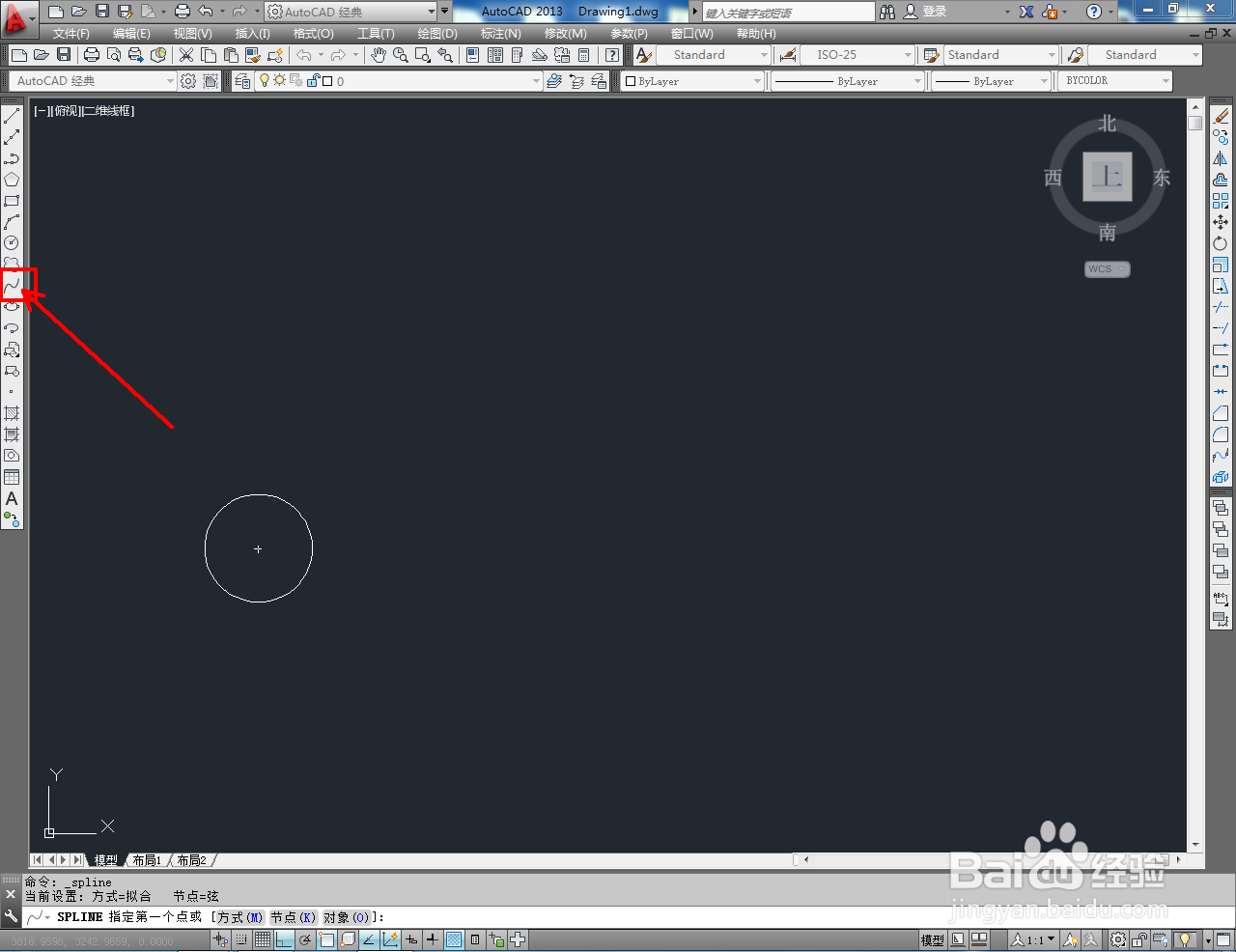CAD路径阵列使用教程
1、打开AutoCAD 2013软件,进入软件工作界面;
2、点击【圆工具】,按图莲镘拎扇示绘制出一个圆形图案。点击【样条曲线工具】,按图示绘制出一条自定义曲线作为阵列路径(如图所示);
3、点击右边工具栏中的【路径阵列工具】,鼠标点击拾取圆形图案并按下空格键确认后,继续点击拾取曲线路径并按下空格键确认;
4、鼠标点击拉动图示小三角,完成路径阵列的图案间距设置(如图所示);
5、选中整个路径图案,点击【分解】将图案分解后,点击【颜色控制】依次为圆形图案设置好颜色即可。以上就是关于CAD路径阵列使用方法的所有介绍。
声明:本网站引用、摘录或转载内容仅供网站访问者交流或参考,不代表本站立场,如存在版权或非法内容,请联系站长删除,联系邮箱:site.kefu@qq.com。
阅读量:25
阅读量:84
阅读量:79
阅读量:67
阅读量:35